Для установки сторонних прошивок, более продвинутого Recovery и получения root-прав не обойтись без разблокированного загрузчика. По умолчанию, если смартфон приобретался в официальном магазине, на нем заблокирована возможность каких-то системных изменений. Но обойти такое ограничение вполне реально, причем для этого не потребуется выполнять каких-то сложных действий. Как показывает опыт, в большинстве случаев используется фирменная программа от разработчика (например, Mi Flash Unlock на Xiaomi). Однако мы подготовили общую инструкцию, объясняющую, как разблокировать загрузчик на Android.
Шаг 1: установка Android SDK и USB-драйвера
И первым делом, чтобы разблокировать bootloader, потребуется установить на компьютер средства разработчика Android SDK. Найти необходимый архив с компонентами можно на официальном сайте, а после скачать его на ПК с Windows. Но использовать все элементы вовсе не требуется – вам нужно всего-то перейти в SDK Manager, кликнув по соответствующему файлу в папке. Если появляется ошибка, то дополнительно установите Java (есть на сайте разработчика).
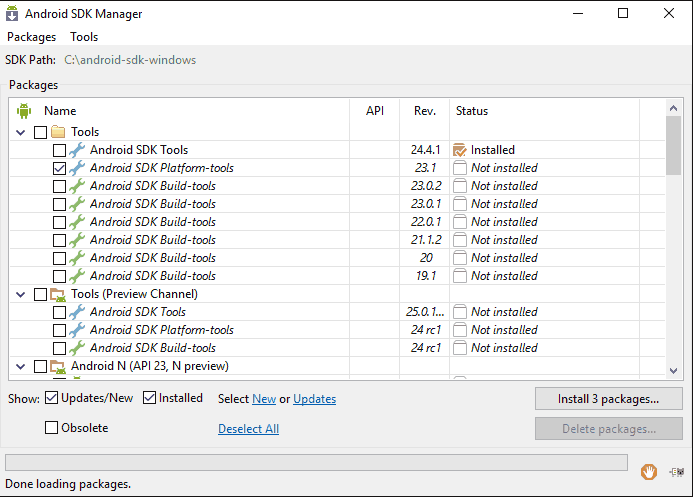
В открывшемся менеджере ставим галочку в пункте Android SDK Platform-tools, а затем выбираем Install Packages. Принимаем условия лицензионного соглашения и подтверждаем загрузку – это стандартная процедура. Когда первоначальная подготовка завершена, скачиваем USB-драйвера конкретно для вашего смартфона. Например, у телефонов Huawei компоненты уже интегрированы в программу HiSuite. Более подробную информацию рекомендуем уточнить на сайте производителя устройства.
Шаг 2: включение отладки по USB и получение ключа
А следующим действием нужно активировать отладку по USB в настройках смартфона – без этого разблокировать загрузчик никак не получится. У нас уже есть подробная статья на эту тему, и ознакомиться с ней можно здесь. Однако для наглядности мы приводим примерную инструкцию, актуальную для большинства телефонов Android:
- Открываем настройки и разблокируем раздел «Для разработчиков». Для этого нужно несколько раз (около 5-7) нажать по пункту «Версия прошивки» или «Номер сборки».
- Заходим во вкладку «Для разработчиков».
- Возле строки «Отладка по USB» переводим ползунок вправо.
- Подтверждаем активацию режима.
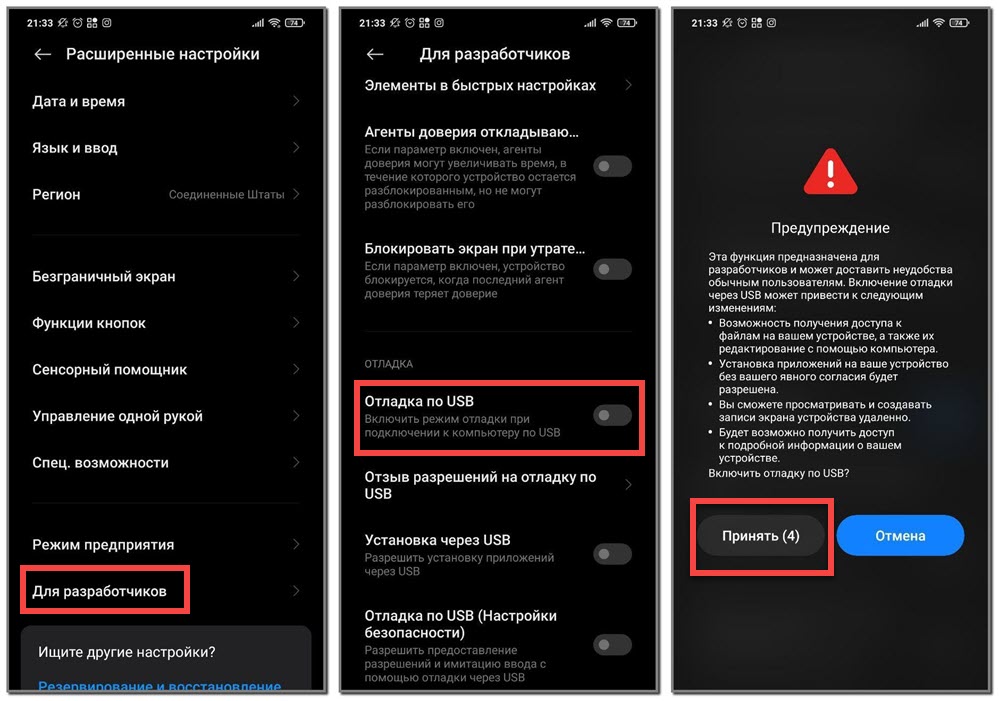
И после этого необходимо получить так называемый ключ разблокировки, необходимый большинству устройств. Как правило, подробная инструкция приводится на сайте конкретного производителя смартфона, поэтому вам придется самим поискать информацию в интернете. А на телефоне Xiaomi и вовсе порядок разблокировки загрузчика значительно отличается. Там нужно ждать несколько дней, а затем использовать фирменную утилиту Mi Flash Unlock.
Шаг 3: разблокировка загрузчика
И вот мы плавно подошли к финальному этапу – непосредственной разблокировке загрузчика. Для наглядности мы подготовили пошаговое руководство, объясняющее порядок действий (но помните, что инструкция всего лишь примерная):
- Полностью выключаем устройство.
- Удерживаем механическую клавишу питания и кнопку уменьшения громкости, чтобы перевести смартфон в режим Fastboot.
- Подключаем телефон к компьютеру посредством кабеля USB, идущего в комплекте.
- Заходим в папку Platform-tools, а затем с зажатой клавишей Shift совершаем клик по любому свободному месту. А в появившемся меню отмечаем вариант «Открыть окно команд».
- Вводим команду для разблокировки загрузчика, которая отличается в зависимости от устройства. Например, для телефонов Nexus подходит такой код: astboot flashing unlock. Но актуальную информацию все-таки рекомендуем уточнить на сайте производителя вашего смартфона.
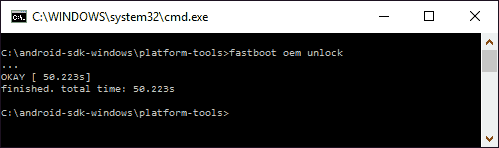
Таким образом, мы примерно рассмотрели, как разблокировать загрузчик на телефоне Android. Как правило, нужно использовать фирменную программу от производителя, а также выполнять специальные действия. Мы же привели общую инструкцию для понимания сути процесса. Если у вас остались вопросы, то мы всегда рады на них ответить в комментариях!









